Categorieën
Hoe stel ik de rechten in voor mijn website
Het instellen van de rechten kan via het klantenpanel onder websites, dit kan je instellen door eerst via het klantenpanel naar mijn producten te gaan. Hierna is websites te selecteren in het linkermenu om de volgende opties uit te voeren.
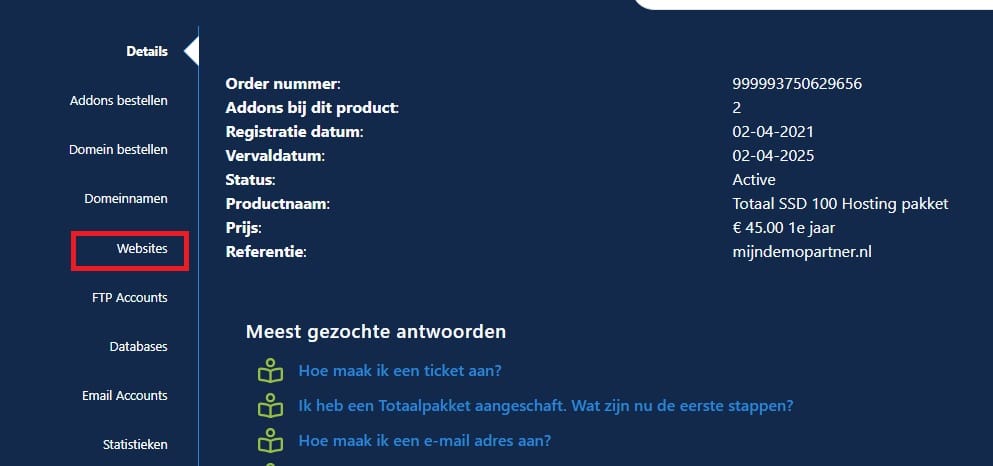
Hierna is even naar de website te gaan wat het betreft, druk daar op het bewerkingsteken.
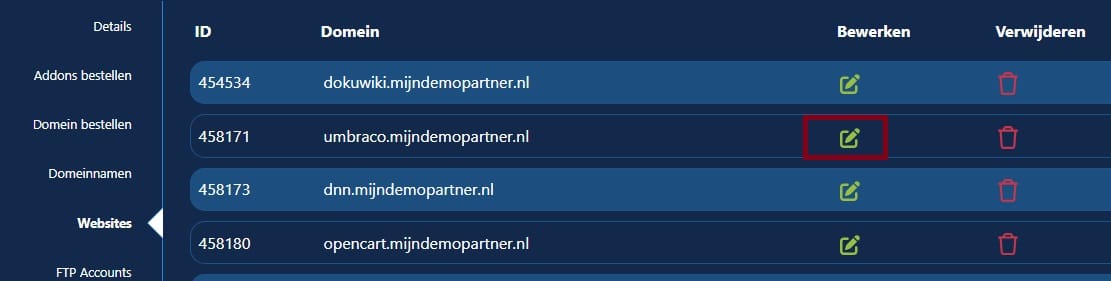
En vervolgens even de rechten in te stellen in het menu voor de applicatie die je gaat gebruiken. dit zit direct onder de algemene instellingen. In de drop down lijst zie je de standaard of default rechten voor een hoop verschillende applicaties. De meesten zullen of met WordPress werken, of met Umbraco. Die zijn dus verder in te stellen naar wens.
Indien je in de beginfase zit van het bouwen van je website is het raadzaam om de Install of update rechten erbij aan te zetten. Dit zorgt er bijvoorbeeld voor dat WordPress de initiële instellingen zoals de permalinks ingesteld kan worden. Die rechten worden er automatisch afgehaald na 7 dagen, in verband met de beveiliging.
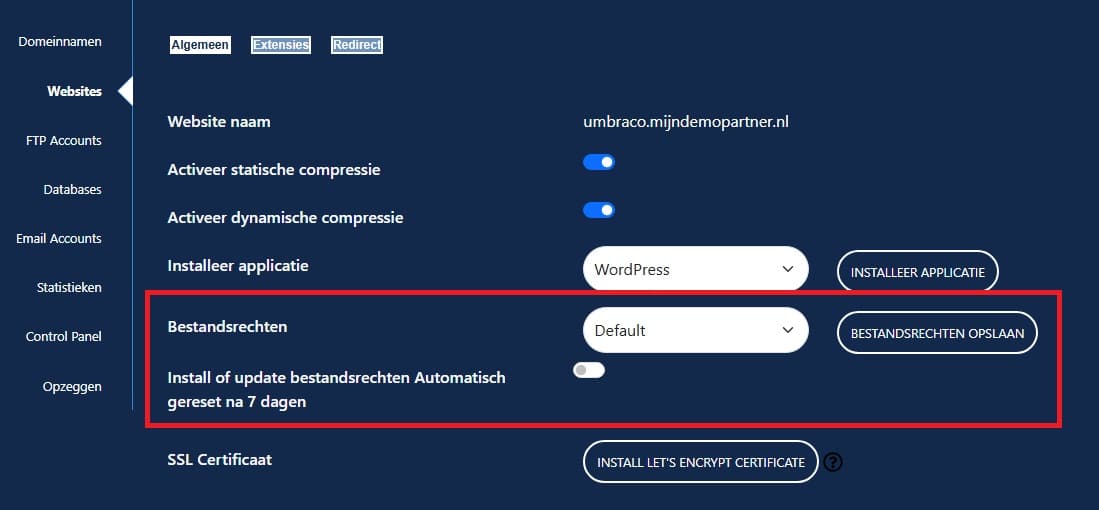
Indien je dan op ‘bestandsrechten opslaan’ klikt dan worden de juiste rechten op de map doorgevoerd.
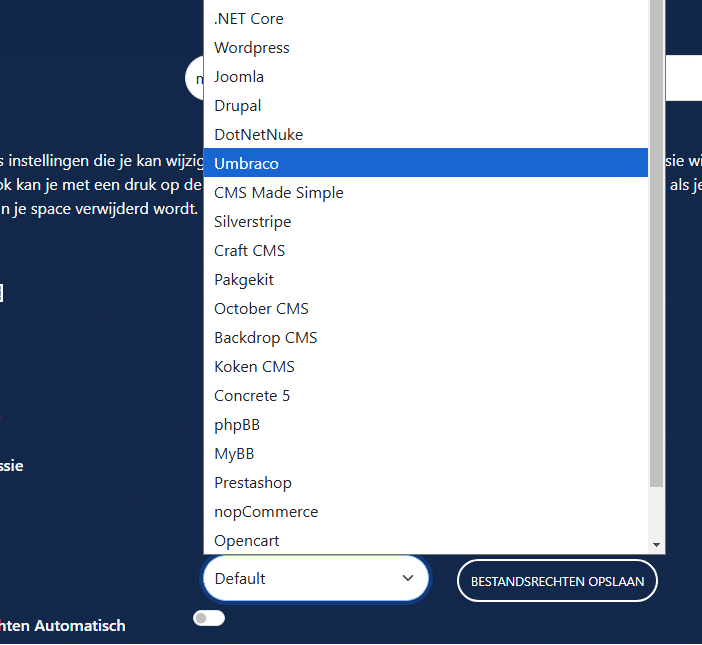
Je ziet het resultaat van deze actie in het scherm na een enkel ogenblik, een groene melding als dit gelukt is, een rode melding als dit niet het geval is.

Indien de rechten niet zijn in te stellen dan heeft dit vaak ermee te maken dat er een harde fout in de website zit die eerst opgelost dient te worden. Kijk daarvoor binnen FTP of de mappenstructuur wel in orde is. Ook kan je hiervoor een ticket aanmaken richting de helpdesk om verder geholpen te worden hiermee.
Indien je specifieke rechten wilt instellen per folder of volledige schrijfrechten wilt instellen, kijk dan binnen het control panel of onder geavanceerd binnen dit artikel.
Je logt in op het control panel en gaat dan naar file manager.Klik daar de domein aan waarvan je de rechten wilt aanpassen.Stap 1: Je kan dan achter de gewenste map (bijvoorbeeld de wwwroot) op het slotje klikken en hier de rechten toepassen die je nodig hebt. Zie onderstaande voorbeelden:Stap 2:
Je kan dan achter de gewenste map (bijvoorbeeld de wwwroot) op het slotje klikken en hier de rechten toepassen die je nodig hebt. Zie onderstaande voorbeelden:Stap 2: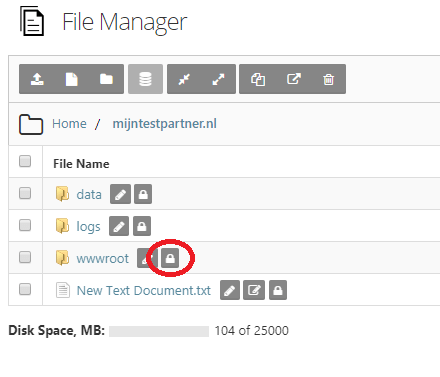 Stap 3:
Stap 3: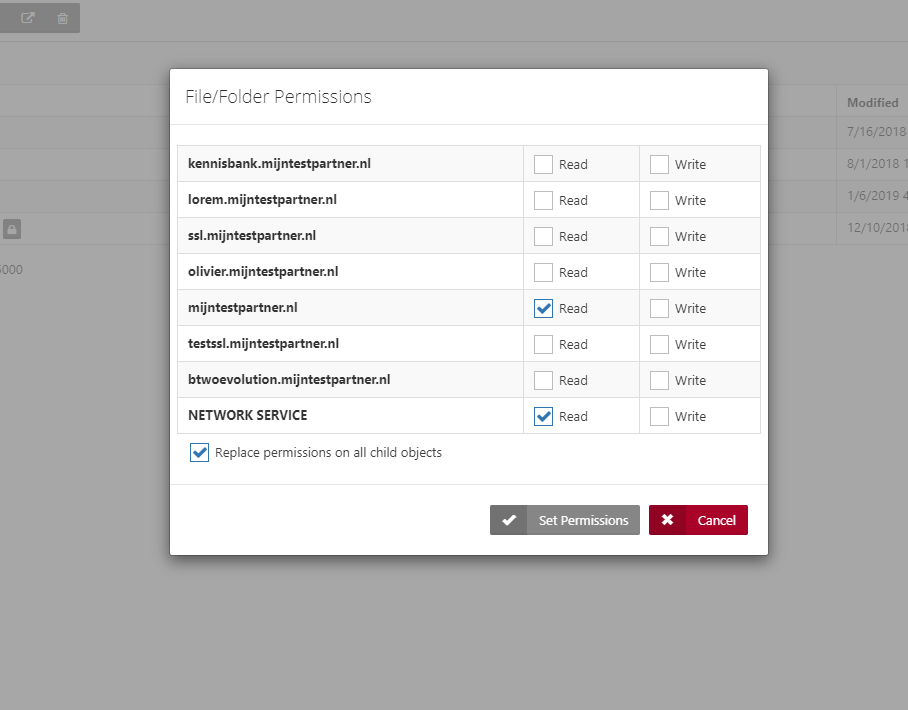 Type rechten:Als je Read aanvinkt geef je leesrechten op de map of bestand.Als je Write aanvinkt geef je schrijfrechten op de map of bestand.Als je het vinkje plaatst bij Replace permissions on all child objects worden alle rechten doorgevoerd op onderliggende bestanden en mappen.Je dient altijd leesrechten op NETWORK SERVICE te hebben staan zodat de Application Pool de bestanden kan openen en uitvoeren.Wanneer je bij ASP.net schrijfrechten nodig hebt dien je het vinkje te plaatsen bij Write onder NETWORK SERVICE.
Type rechten:Als je Read aanvinkt geef je leesrechten op de map of bestand.Als je Write aanvinkt geef je schrijfrechten op de map of bestand.Als je het vinkje plaatst bij Replace permissions on all child objects worden alle rechten doorgevoerd op onderliggende bestanden en mappen.Je dient altijd leesrechten op NETWORK SERVICE te hebben staan zodat de Application Pool de bestanden kan openen en uitvoeren.Wanneer je bij ASP.net schrijfrechten nodig hebt dien je het vinkje te plaatsen bij Write onder NETWORK SERVICE.
 Je kan dan achter de gewenste map (bijvoorbeeld de wwwroot) op het slotje klikken en hier de rechten toepassen die je nodig hebt. Zie onderstaande voorbeelden:Stap 2:
Je kan dan achter de gewenste map (bijvoorbeeld de wwwroot) op het slotje klikken en hier de rechten toepassen die je nodig hebt. Zie onderstaande voorbeelden:Stap 2: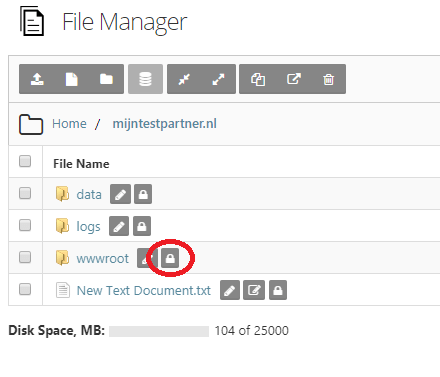 Stap 3:
Stap 3: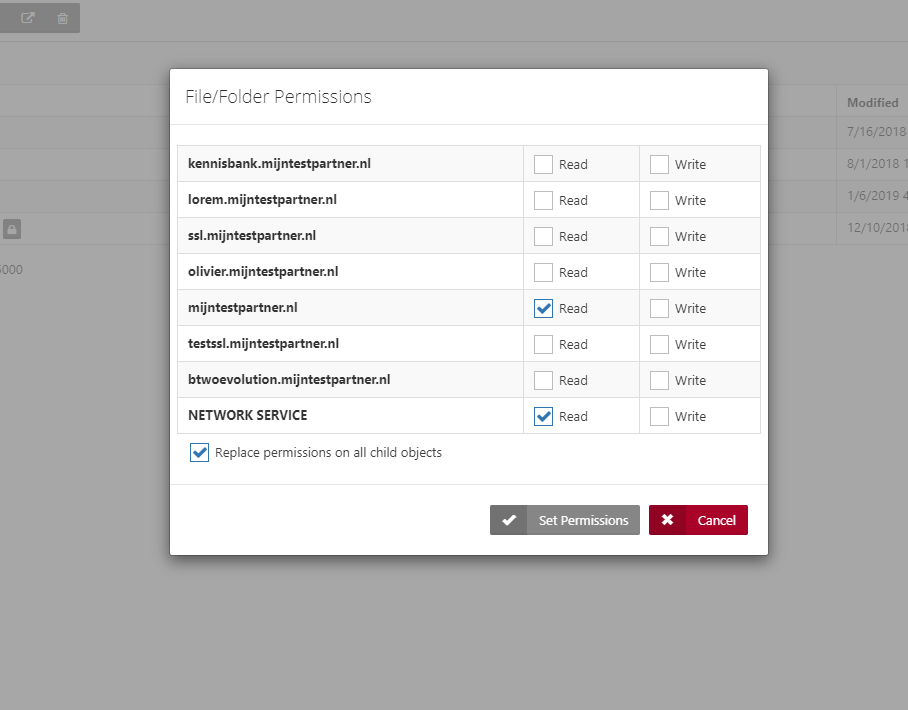 Type rechten:Als je Read aanvinkt geef je leesrechten op de map of bestand.Als je Write aanvinkt geef je schrijfrechten op de map of bestand.Als je het vinkje plaatst bij Replace permissions on all child objects worden alle rechten doorgevoerd op onderliggende bestanden en mappen.Je dient altijd leesrechten op NETWORK SERVICE te hebben staan zodat de Application Pool de bestanden kan openen en uitvoeren.Wanneer je bij ASP.net schrijfrechten nodig hebt dien je het vinkje te plaatsen bij Write onder NETWORK SERVICE.
Type rechten:Als je Read aanvinkt geef je leesrechten op de map of bestand.Als je Write aanvinkt geef je schrijfrechten op de map of bestand.Als je het vinkje plaatst bij Replace permissions on all child objects worden alle rechten doorgevoerd op onderliggende bestanden en mappen.Je dient altijd leesrechten op NETWORK SERVICE te hebben staan zodat de Application Pool de bestanden kan openen en uitvoeren.Wanneer je bij ASP.net schrijfrechten nodig hebt dien je het vinkje te plaatsen bij Write onder NETWORK SERVICE.